Добрый день, уважаемые коллеги. Меня зовут Алексей Щербачев, я являюсь BIM-Менеджером группы компаний «ИНФАРС». В этой статье я хочу рассказать о такой вещи как «условные» семейства Revit. Применений у таких семейств довольно много. Вот, на мой взгляд, два основных: 1. Подсчет в спецификации элементов, которые нет необходимости моделировать и показывать на модели; 2. Для объекта необходимо только условное отображение на разрезах и планах, а в самой трехмерной модели элемент просто не требуется.
Рассмотрим в качестве подобного элемента болт для крепления металлических конструкций между собой. Для него нам нет необходимости полноценно создавать геометрию в трехмерном виде, однако, для проекта нам может потребоваться его отображение на разрезах и планах, а также, подсчет количества таких болтов в спецификации. Для этих целей мы и будем использовать «условное» семейство. Я беру слово «Условное» в кавычки, потому что на самом деле это самое обычное семейство, созданное в необходимой категории, но представленное в виде весьма упрощенной геометрии, как правило с минимально возможными геометрическими размерами, чтобы в случае, если оно даже попадет на вид, его могли перекрыть линии кромок модели.
1. Создание геометрии «условного» семейства
Для создания подобного семейства я буду использовать шаблон «Метрическая система, типовая модель». Категорию в данном случае оставлю «Обобщенные модели», но можно выбрать любую подходящую.
Геометрия в данном случае, как я и писал выше будет создана в самом простом представлении. Для нее я создам цилиндр высотой 1мм с помощью инструмента «Выдавливание» на вкладке «Создание» раздела «Формы». Выбираю инструмент «Окружность» и строю окружность радиусом 1мм.
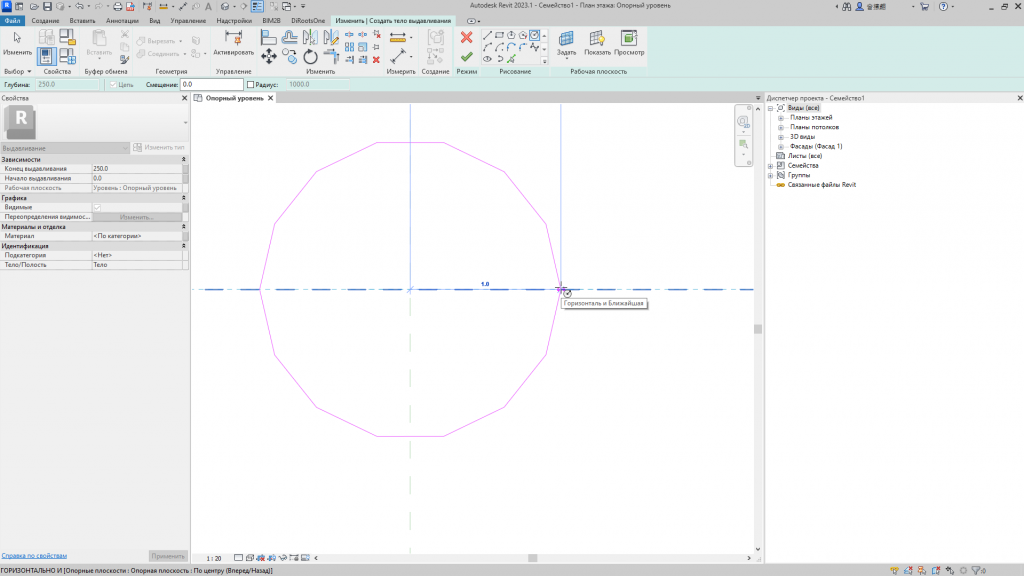
Рисунок 1. Создание эскиза тела выдавливания.
Сразу укажу в свойствах в параметре «Конец выдавливания» значение 1мм. И завершаю создание элемента. Для большей «скрытности» элемента в модели можно ему назначить какой-нибудь прозрачный материал, например воздух. В данном случае я это делать не буду, чтобы иметь возможность отслеживать в модели места установки элемента.
В свойствах семейства поставим галочки на пунктах «На основе рабочей плоскости» и «Общий» на случай, если это семейство будем добавлять в какое-либо другое для подсчета. Снимем галочку с параметра «Всегда вертикально», чтобы при установке элемента на различные плоскости он поворачивался по плоскости грани.

Рисунок 2. Свойства семейства.
Далее в качестве условного обозначения загружу изображение болта в проекции, таким образом на видах в проекте будет изображен болт в реальных размерах, хотя в самой модели он такой не будет. Для отображения болта буду использовать семейство узла из поставки Revit. Для этого перехожу на вкладку «Вставить», «Загрузить семейство» и прохожу по пути «C:ProgramDataAutodeskRVT 2023LibrariesRussianRussiaЭлементы узловНесущие конструкцииСоединения стальных конструкцийДля России» и выбираю семейство «Стальные болты-Класс В, головка-Сверху.rfa». Выбираю все типоразмеры и нажимаю «ОК».
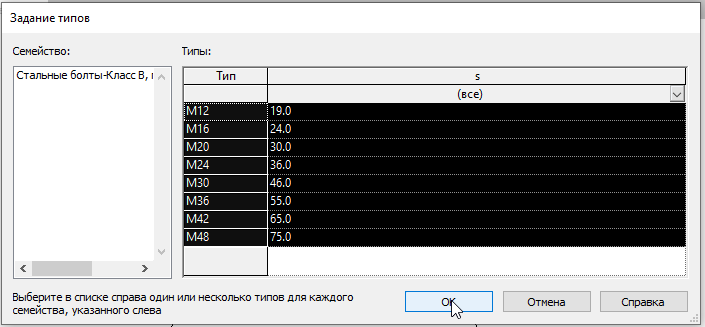
Рисунок 3. Выбор типоразмеров.
Чтобы разместить загруженное семейство узла перехожу на вкладку «Аннотации», и с помощью инструмента «Компонент узла» размещаю изображение на опорном уровне.
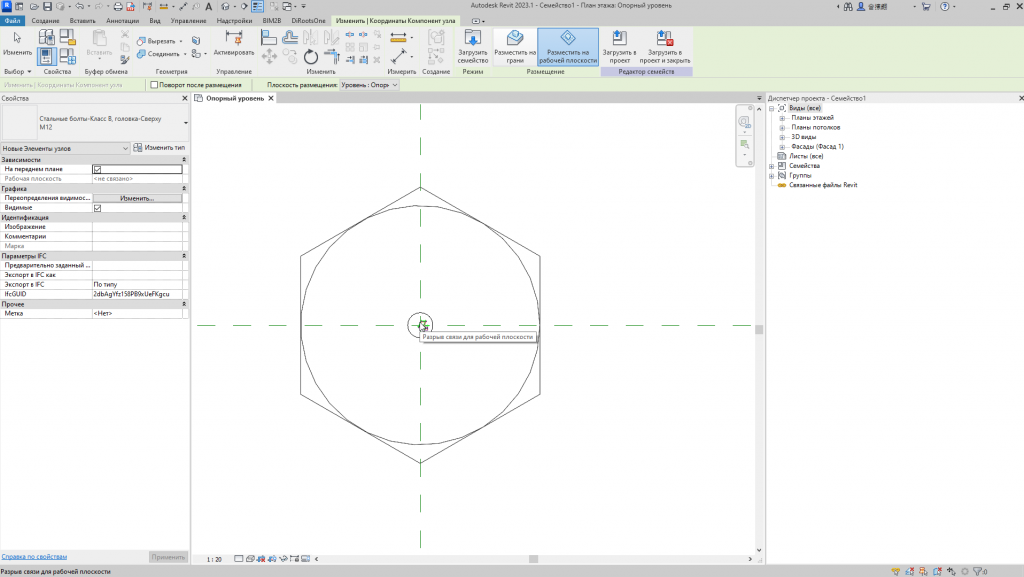
Рисунок 4. Размещение условного изображения болта на опорном уровне.
С помощью инструмента «Выровнять» привязываю вертикальную и горизонтальную плоскости изображения к центральным опорным плоскостям нашего «условного» семейства.
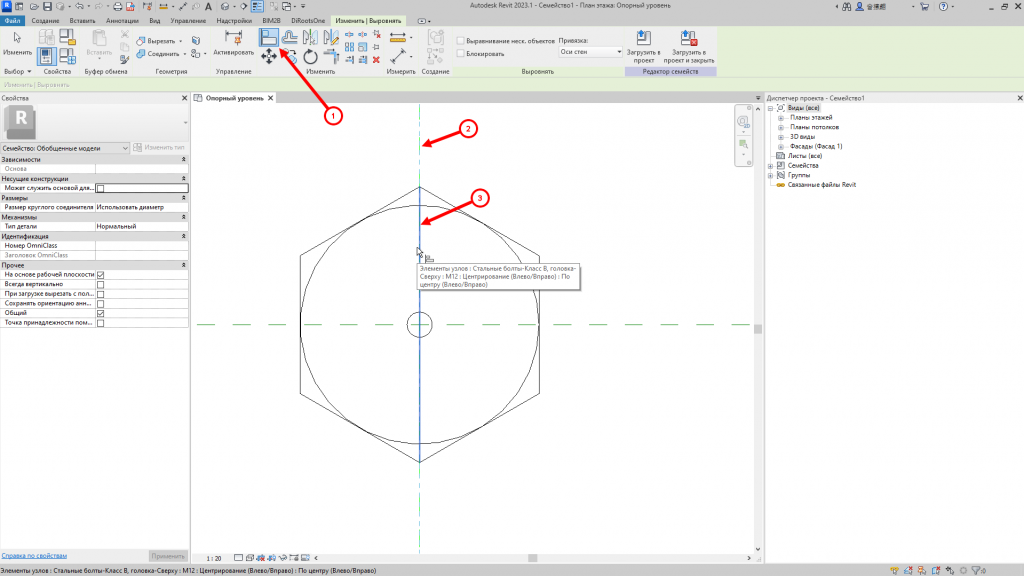
Рисунок 5. Привязка семейства узла к опорным плоскостям.
Если необходимо сделать условное отображение для семейства не только на виде сверху, но и на видах сбоку, то данную процедуру нужно повторить, разместив узлы с боковыми видами на соответствующих фасадах. В данном примере этот вариант мы опустим.
2. Наполнение семейства параметрами
После того, как геометрия будет закончена, переходим в окно «Типоразмеры в семействе» и наполняем наше семейство необходимыми параметрами. В данном случае будем использовать общие параметры из ФОП 2021 к шаблонам ADSK.
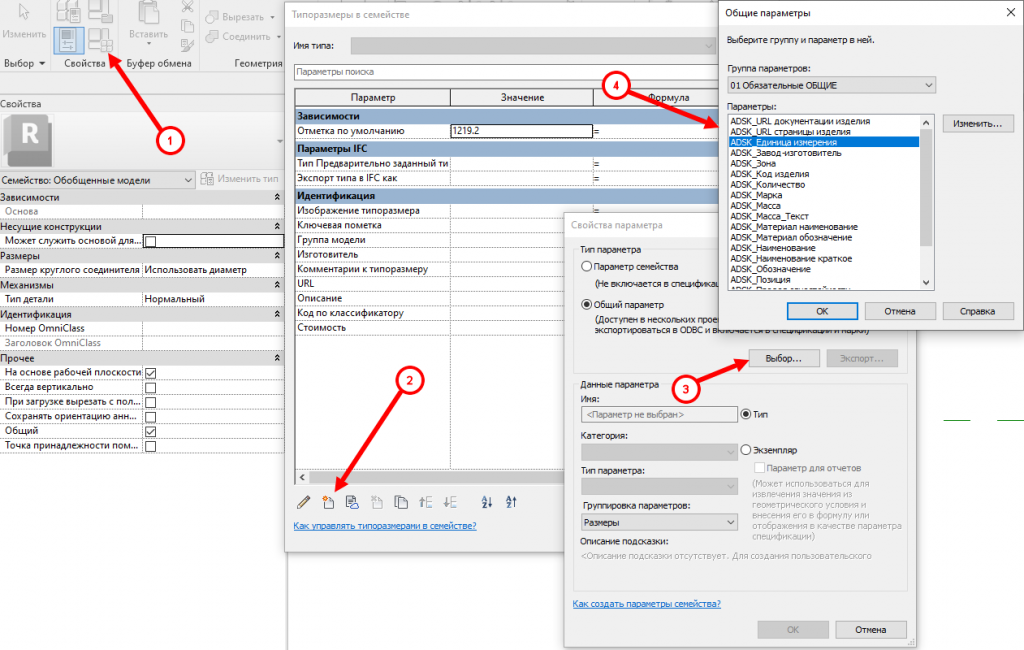
Рисунок 6. Добавление необходимых параметров.
Перечень добавляемых параметров на скриншоте ниже.
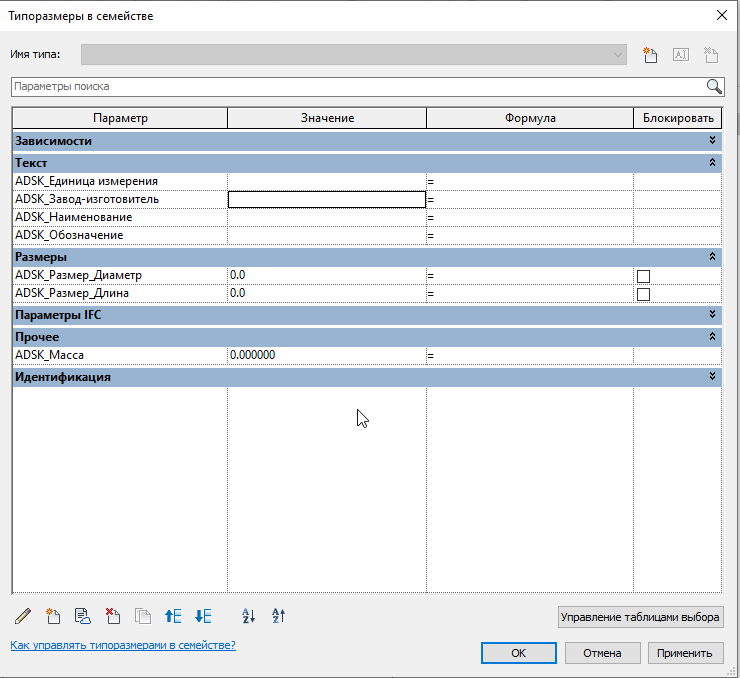
Рисунок 7. Перечень добавленных параметров для элементов.
Поскольку у нас в загруженном семействе есть несколько типоразмеров, сделаем так, чтобы можно было на основе этих типоразмеров формировать типоразмеры нашего семейства. Для этого вернусь к модели, выберу семейство узла и под лентой в параметре «Метка» выберу «Добавить параметр». Параметр назову «Диаметр болта», группирование выберу, например, «Данные», параметр будет «По типу».
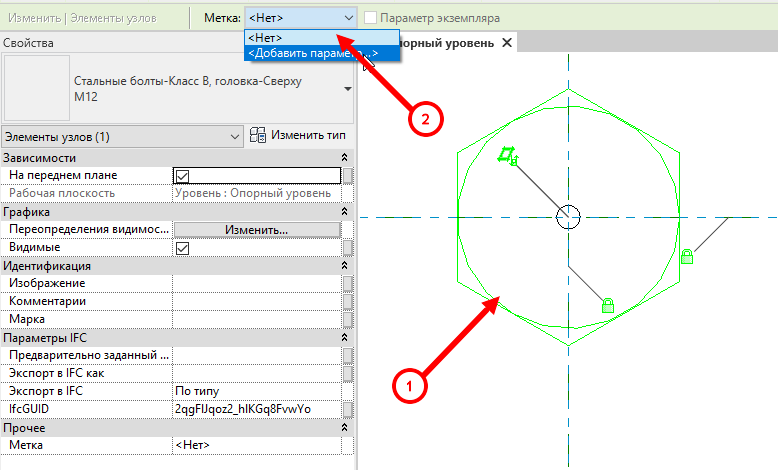
Рисунок 8. Добавление параметра на элемент узла.
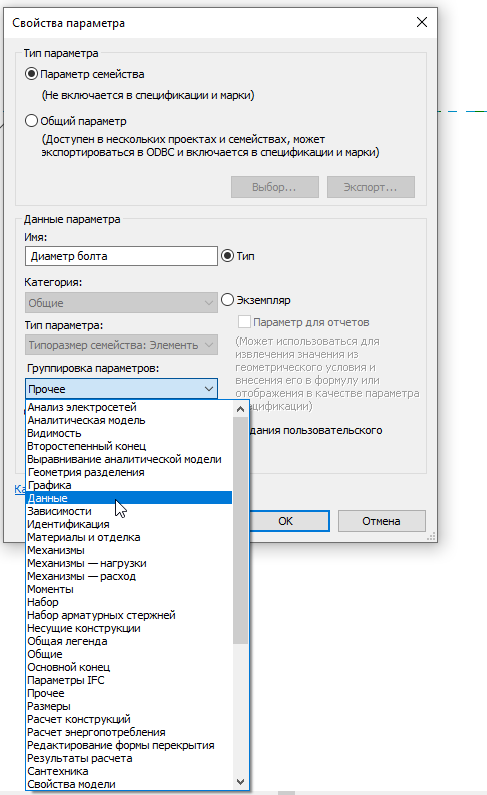
Рисунок 9. Настройка параметра.
3. Формирование типоразмеров
Заполним параметры для типоразмеров. В качестве примера заполню параметры для болта М20.
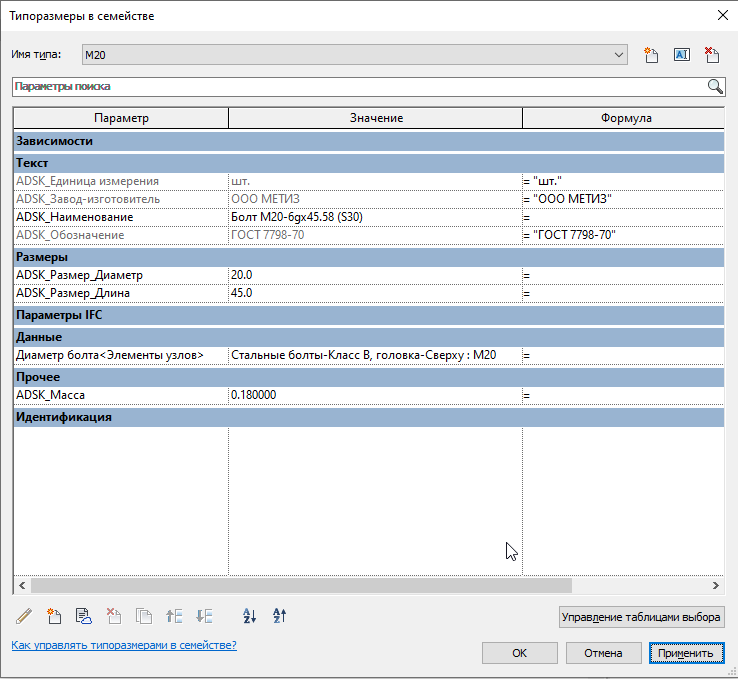
Рисунок 10. Заполненные свойства для болта М20.
В параметре «Диаметр болта» выбираем типоразмер элемента узла в соответствии с формируемым типоразмером. Остальные типоразмеры можете создать по аналогии в соответствии с нормативным документом на изделие.
4. Настройка видимости элемента геометрии.
Теперь для элемента геометрии настрою параметры видимости, стараясь его сделать максимально скрытым, так как по большому счету этот элемент в модели нам не важен. Для этого выбираю геометрию и в панели свойств в параметре «Переопределение видимости/графики» убираю галочки с тех пунктов, которые не нужны.
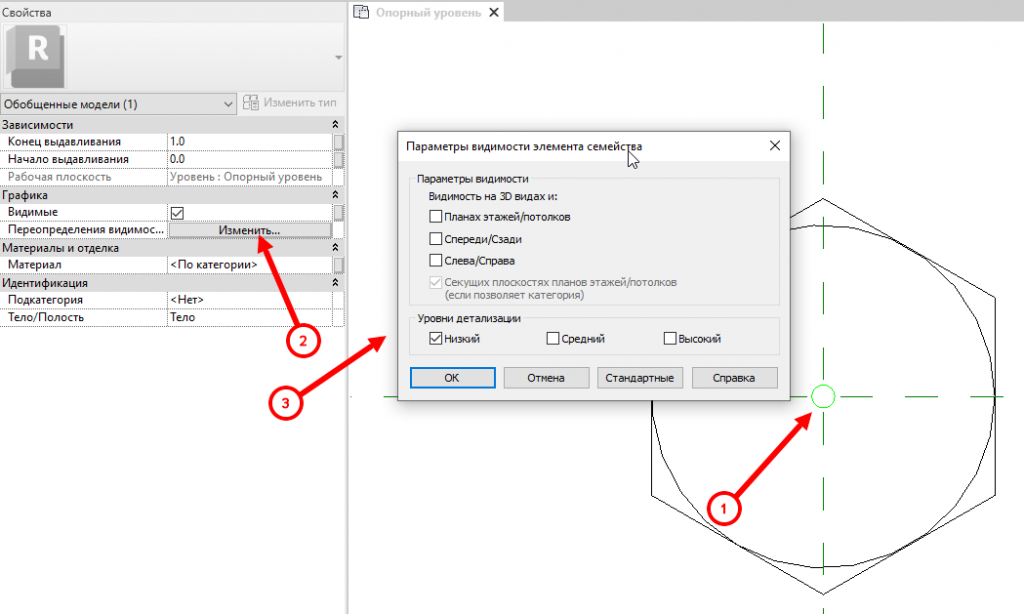
Рисунок 11. Настройка видимости/графики для геометрии.
При таких настройках этот элемент будет отображаться в модели только на 3D виде при низком уровне детализации.
На этом завершу настройку семейства, основные действия с ним проделаны. Сохраню семейство под именем «IF_Болт_Условный_ГОСТ7798-70». Далее можно сделать еще огромное количество дополнительных настроек, например связать параметры размера элемента узла с параметрами текущего семейства, создать таблицы выбора или таблицы поиска для более удобного подбора элементов, добавить еще ряд параметров, которые могут понадобиться и т.д.
5. Использование «условного» семейства в проекте
Теперь загрузим для теста семейство в проект и посмотрим, как оно будет там работать. Также посмотрим, каким образом оно будет считаться в спецификации.
Для проекта я буду использовать шаблон ADSK для раздела КМ. Создам на его основе новый проект и загружу в него созданное «условное» семейство. Для примера возьму готовое семейство с отверстиями, которое предполагает крепление на болтах и на нем размещу наши элементы крепления. Поскольку семейство имеет категорию «Обобщенные модели», то найти его можно в инструменте «Компонент» на вкладке «Конструкция» или «Архитектура». Элементы «условного» семейства размещаю по грани, чтобы оно поворачивалось по виду с выравниванием по отверстиям.
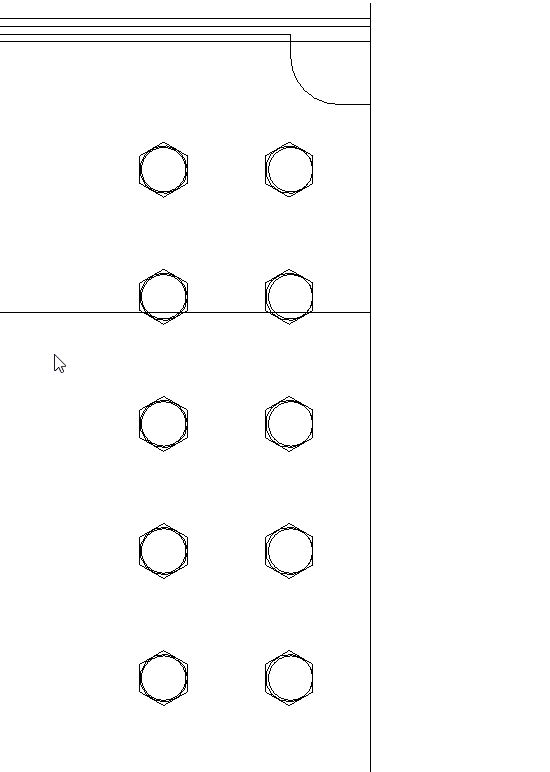
Рисунок 12. Размещенные элементы "условного" семейства на разрезе.
Так будет выглядеть семейство на виде разреза или плана.
А чтобы увидеть его в 3D модели необходимо включить низкий уровень детализации в соответствии с настройкой графики самого семейства.
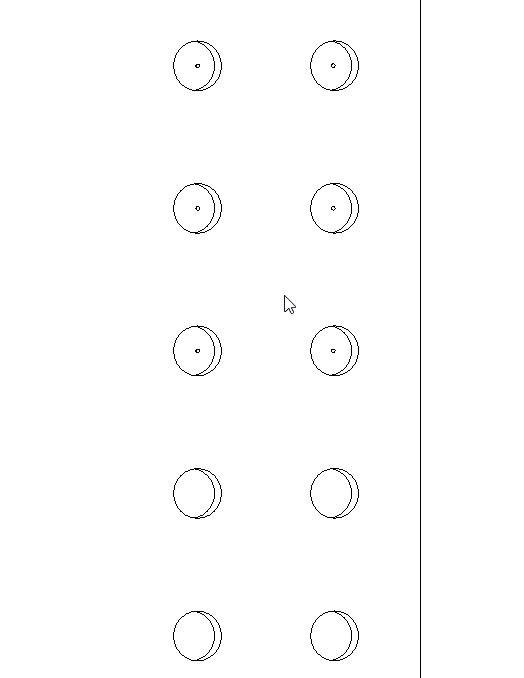
Рисунок 13. Семейство в 3D виде на низком уровне детализации.
Во всех остальных случаях наше «условное» семейство отображаться в 3D модели не будет.
Теперь соберу простейшую спецификацию по категории «Обобщенные модели» с параметрами, которые закладывал в само семейство и посмотрю, как оно будет подсчитываться. Параметры для спецификации на скриншоте ниже.
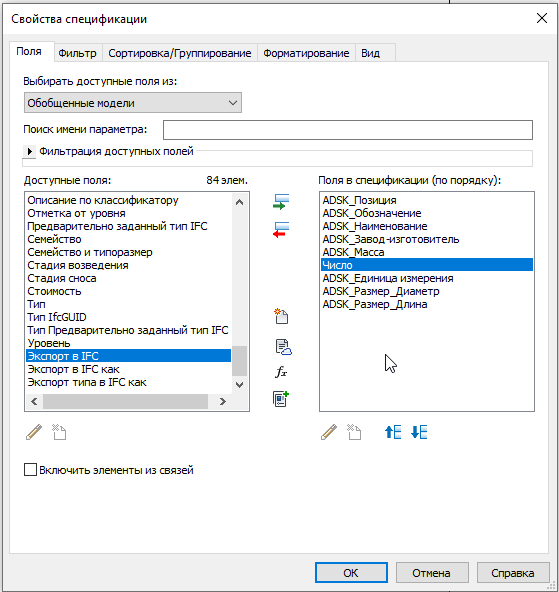
Рисунок 14. Формирование спецификации по параметрам семейства.
После небольшой настройки сортировки, ширины и названия столбцов получаю примерно такую спецификацию с подсчетом количества элементов.

Рисунок 15. Спецификация по "условным" болтам.
Таким образом мы можем получать детализированные разрезы и планы, собирать спецификации на необходимые элементы модели, но при этом облегчаем саму модель, не формируя полноценную геометрию болтов, гаек, шпилек и т.п. Этот прием можно использовать для любого рода элементов, которые либо просто не нужно показывать в модели, либо, они всегда будут в модели не видны за другой геометрией, но отобразить их на видах или в спецификации все-таки нужно. Примером подобного семейства может служить установочная коробка для розеток и выключателей. Она должна быть видна в разрезе или на узлах, но в самой модели мы ее никогда не увидим, потому что она будет всегда скрыта корпусом розетки или выключателя. При этом, подсчет их количества в спецификации так же может быть необходим.
На этом у мня все. Если хотите научиться делать подобные семейства, приходите на наш курс BIM-мастер Revit. На нем вы научитесь делать семейства для различных разделов проекта, разного уровня сложности и проработки.
Завершая данную статью, хочу отметить, что мы разобрали практическое применение "условных" семейств в Revit, и важно понимать, что успешное применение этих методик требует не только теоретических знаний, но и практических навыков и опыта.
Если вы стремитесь повысить свою квалификацию и научиться создавать BIM-модели, приглашаем вас присоединиться к нашему курсу BIM-мастер Revit. Наш курс предлагает глубокое погружение в мир BIM-технологий, обучая не только созданию "условных" семейств, но и охватывая широкий спектр инструментов и методик, необходимых для качественного выполнения проектов в Revit.
BIM-мастерство начинается здесь: станьте профи в Revit!






.svg)

.svg)










 Заказать обратный звонок
Заказать обратный звонок